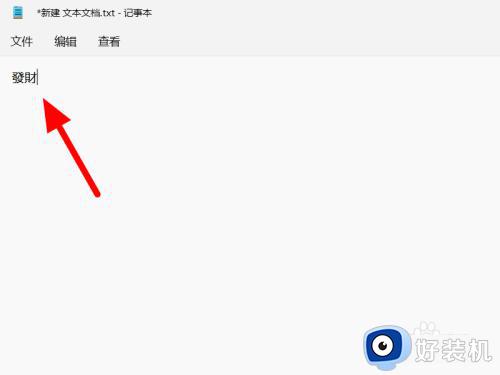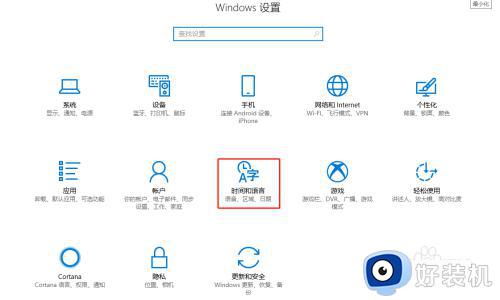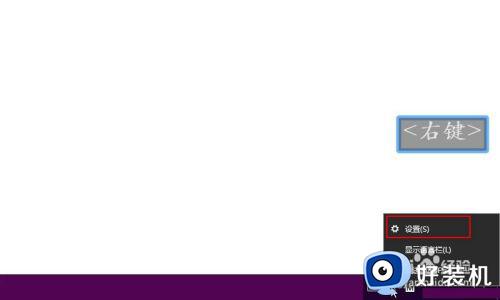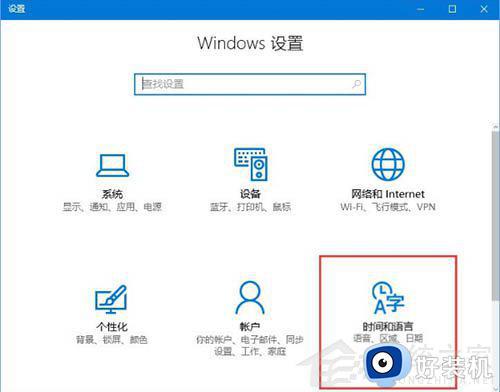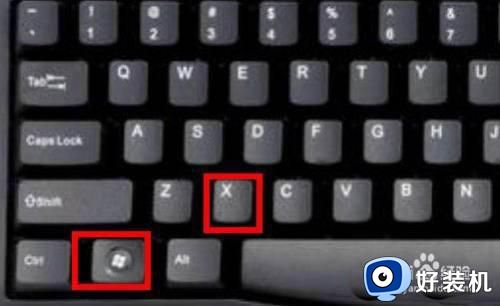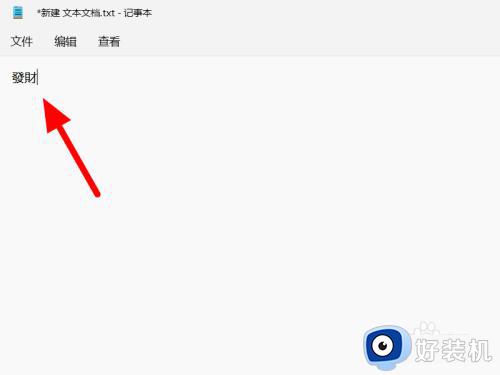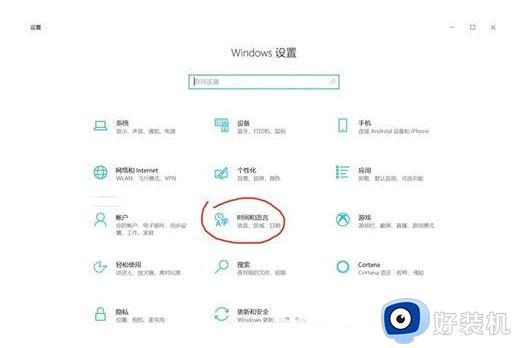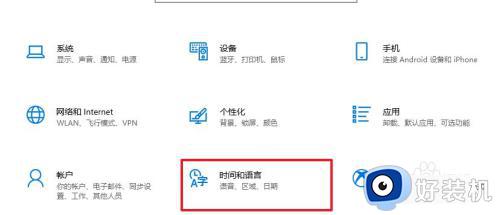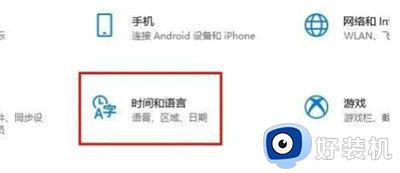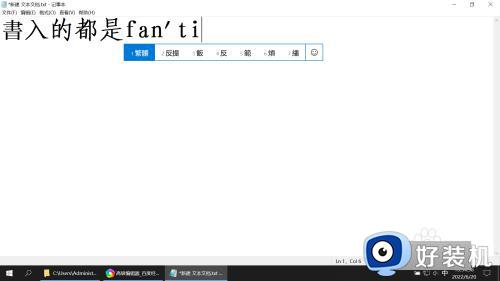win10输入法变成了繁体怎么办 win10系统输入法变成了繁体如何解决
时间:2023-02-15 10:04:29作者:xinxin
在使用win10中文版电脑办公的过程中,由于微软系统自带的输入法能够满足用户的编辑需求,因此许多用户也都不会安装其它输入法工具,不过近日有用户却反馈自己win10系统输入法在输入时都是繁体字了,对此win10输入法变成了繁体怎么办呢?今天小编就来告诉大家win10系统输入法变成了繁体解决方法。
具体方法:
1.win11系统的话,将繁体和简体分开来了;
2.所以我们只要点开右下角语言栏,选择简体中文即可;
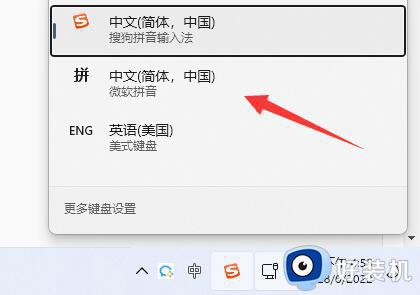
3.如果是win10,那可以尝试按下“ctrl+shift+f”切换繁简体;
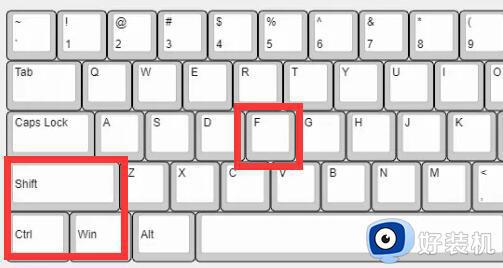
4.还是不行的话可以进入“设置”的“时间和语言”;
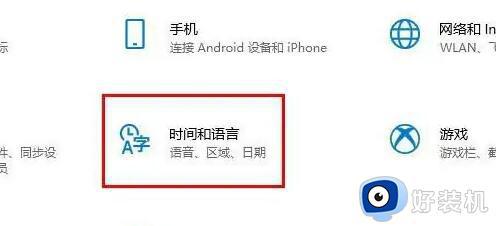
5.然后找到输入法,打开“选项”;
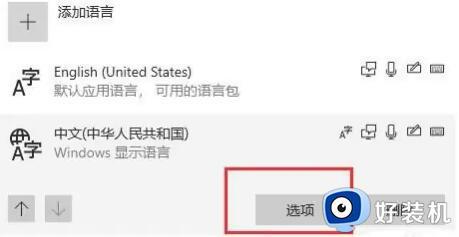
6.最后在常规设置里将选择字符集改成“简体中文”就可以了。
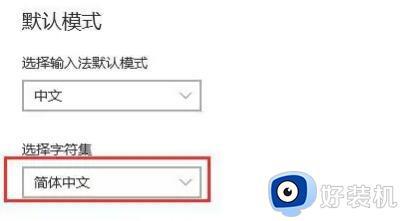
上述就是小编就来告诉大家win10系统输入法变成了繁体解决方法了,如果有遇到这种情况,那么你就可以根据小编的操作来进行解决,非常的简单快速,一步到位。